Win10更新后电脑联网后特别卡怎么办?
最近在网上看到很多网友抱怨新买的电脑联网激活后感觉特别卡,开始我还以为是某个品牌的硬件故障,后来发现很多品牌都出现了这种情况,而且从入门到高端的机型都有人抱怨出现了类似的情况。

后来,小编发现,造成这种情况的原因竟然是由于微软发布了Windows 10的新版本造成的。很多网友购买了电脑后都会联网,而由于Win 10系统默认设置是自动更新的,所以就会在后台自动检测系统版本,发现有新版本后,就在后台自动更新。
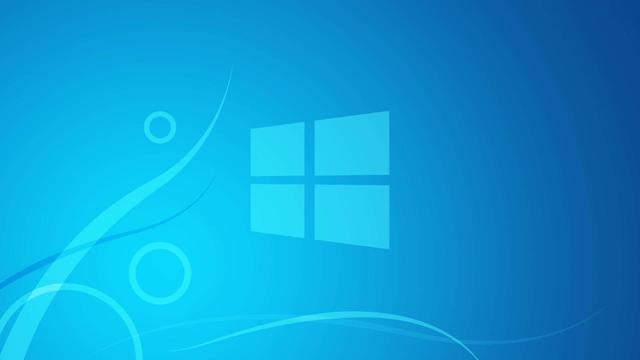
在更新系统版本的过程中,调用了电脑大量的硬件资源,这样就会造成电脑暂时性卡顿。系统更新时所造成的电脑暂时性卡顿现象,其实这是一种正常现象。
如果把Windows系统比作是一栋房子,那么其他软件就像是卧室、客厅、厨房等。系统更新版本就好像是房子装修,那么不管你是在卧室还是在客厅都会受到影响的,也就是会感觉到卡顿。但是当房子装修好,也就是系统版本更新好之后,我们就能体验到更安全、功能更加完善的系统。
所以,当新买的电脑联网后出现卡顿现象的,一般都是系统更新造成的,这时候我们可以先去做其他事情,等待电脑更新完后,重启电脑,这时你就会发现,电脑卡顿现象已经消失。
如果我们不想忍受系统更新带来的暂时性卡顿,可以在拿到机器后,设置暂停更新,最长可以暂停35天(Windows 10系统默认设置是没有永久性禁止系统更新的,网上虽然有永久禁止系统更新的方法,个人不建议永久禁止)。这样我们就可以自主选择在合适的时间进行系统更新。
方法一:
1、打开开始菜单;2、点击左侧 设置 键;3、点击 更新和安全;4、点击左侧 Windows更新 选项;5、选择 高级选项;6、找到 暂停更新 选项;7把 开关 按钮设置为开的状态。
操作完成后,电脑系统就会在35天内不进行更新,在此期间可以随时关闭暂停更新功能,恢复系统更新。
方法二:
具体步骤:
(特别提醒:仅对Win10周年更新(Version 1607)及之后的版本有效,不然输入会报错的。)
1、打开管理员模式的命令提示符(右键单击开始按钮选择即可);
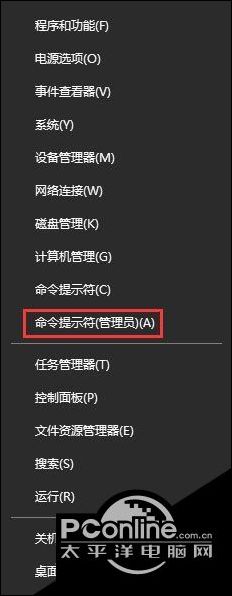
2、键入:netsh interface tcp show global 并回车,查看接收窗口自动调节级别是否为 Normal(正常的);
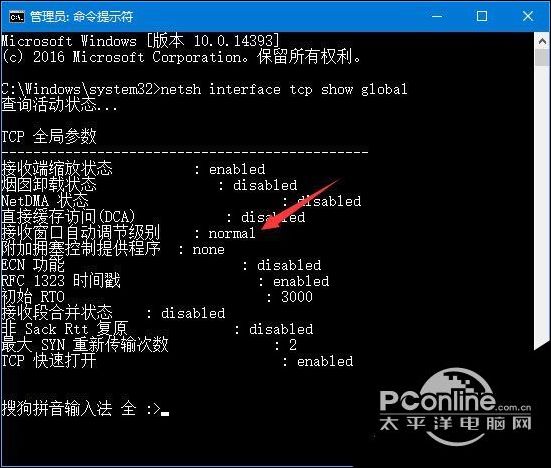
3、如果是,接着键入:netsh int tcp set global autotuninglevel=disabled 并回车,改为Disabled;

4、如果第二步中接收窗口自动调节级别为Disabled 则无需调整;
5、如果想要改回Normal 则键入:netsh int tcp set global autotuninglevel=normal;
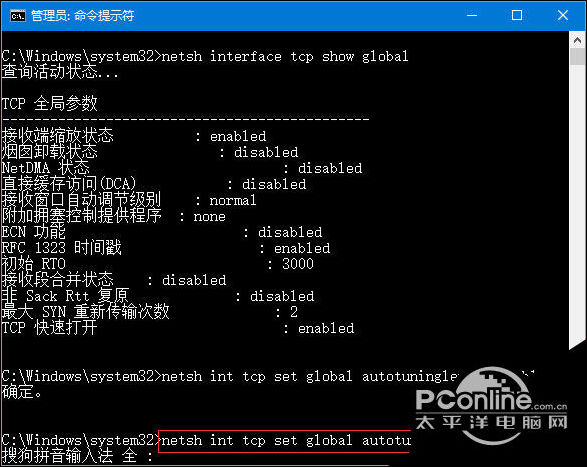
6、如果觉得改成Disabled 后速度并没有明显提升那么可以改回去或者就关闭,只要不出现明显变慢即可。
以上便是Win10更新后网速变慢的解决办法,有遇到同样情况的伙伴,不妨将“接收窗口自动调节级别”选项设置为Disabled,这样将可以明显提高网页开启时的速度。
当然,为了排除电脑卡顿是否由系统更新造成的,可以在新电脑开机后暂时不联网,随意进行几个操作,看看电脑是否卡顿,如果不联网也会卡顿,那有可能是硬件性能低或者驱动不兼容等原因造成的,本文不作讨论。如果不联网时很流畅,联网一会后,有明显的卡顿感,这很大可能就是系统更新版本造成的,这属于一种正常现象。当然,联网后卡顿,也有可能是网速造成的,例如打开软件等速度很快,打开网页速度很慢,就属于网速慢,并非电脑卡顿。










 苏公网安备32032202000432
苏公网安备32032202000432